3 hienoa online-työkalua tekstin jakamiseen useiden tietokoneiden välillä helposti
Sekalaista / / February 11, 2022
Joskus olemme saaneet todistaa itsemme työskentelevän kahden tai useamman koneen kanssa rinnakkain. Ja tällaisina aikoina varmistamme todennäköisesti, että niiden välillä on jonkinlainen yhteys siltä varalta, että meidän on siirrettävä tietoja. Mutta sitten siihen ei ole suoraviivaista tapaa jaa tavallinen kopioi-liitä leikepöytäalue jakaaksesi tekstiä nopeasti. Maksimissaan voimme luoda jaetun kansion ja jakaa yhteisiä tiedostoja. Toivon, että voisimme tehdä a Ctrl+C yhdellä koneella ja Ctrl+V toisaalta.
Toinen huolenaihe on, että koneet eivät välttämättä ole lähellä tai niitä ei aina ole kytketty paikallisesti. Olettaen kuitenkin, että kaikilla on Internet-yhteys, kerromme sinulle, kuinka voit luoda a virtuaalinen leikepöytä ja jaa tekstiä helposti.
On kolme verkkotyökalua, jotka mielestäni vaativat vierailun - ShortText, Textsave ja WePaste. Kaikki ovat hyviä, mutta keskitymme WePasteen, koska se on joukon tehokkain. Joten aloitetaan.
Textsave
Textsave siinä on minimaalinen käyttöliittymä tekstin kirjoittamiseen,
luo linkki ja jaa se ystävien kanssa tai noutaa muilta tietokoneilta etänä.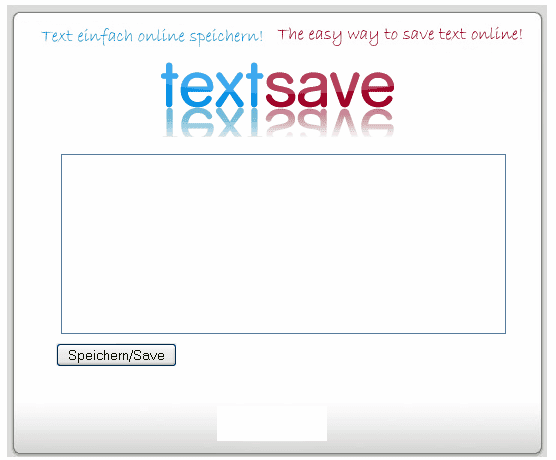
Lyhytteksti
Toisaalta Lyhytteksti lisää jakamista ja linkittämistä kuvia yhtä hyvin. Siinä on myös kommentin ja salasanan käyttöehdot. Se kuitenkin poikkeaa hieman online-leikepöydän teemasta yrittäessään integroida enemmän ominaisuuksia.
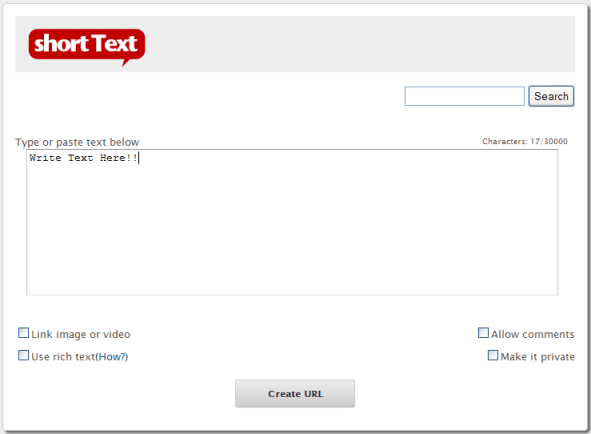
WePaste
Kuten aiemmin totesin, tässä on äärimmäisen tärkeä työkalu WePaste. Kerromme sinulle, miksi ja miten sinun tulee käyttää työkalua.
Vaihe 1: Siirry yllä olevaan linkkiin WePasten kotisivu. Valitse leikealueelle nimi ja paina painiketta Luo linkki. Näet, että sinulla on nyt määritetty URL-osoite leikealueellesi.
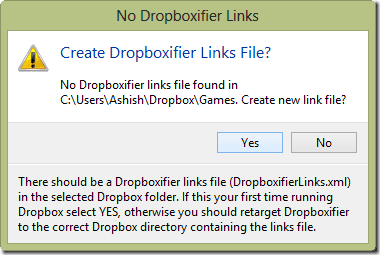
Vaihe 2: Kirjoitusliittymä aktivoituu. Tekstialue voidaan täyttää mitä haluat kirjoittaa. Alareunassa näet myös joukon perusmuotoilutyökaluja. Epäilen, vaativatko nämä selitystä.
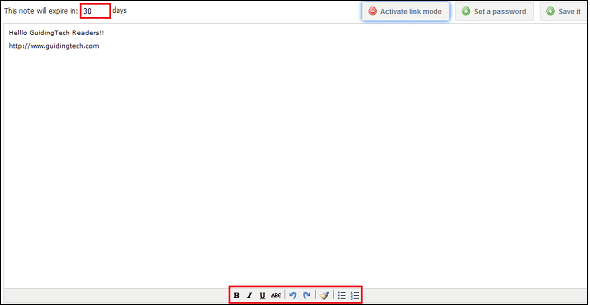
Vaihe 3: Kirjoittamisen jälkeen voit tallentaa tiedoston käyttämällä Tallentaa -painiketta oikeassa yläkulmassa. Asiakirja kuitenkin tallennetaan automaattisesti.
Vaihe 4: Koska linkki elää Internetissä, suosittelen, että sinun tulee suojata se salasanalla. Etsi Salasana -painiketta vieressä Tallentaa -painiketta.
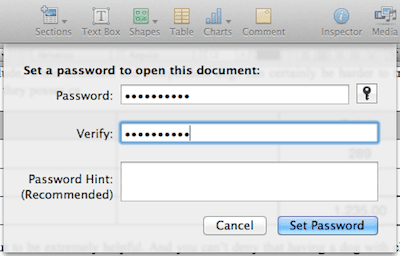
merkintä: Jos tekstisi sisältää linkin, voit Aktivoi linkkitila käytettävyyden helpottamiseksi. Käytä samaa painiketta vaihtaaksesi kohtaan Muokkausmoodi. Vasemmassa yläkulmassa on kenttä, joka määrittää sivun päivien määrän tai käyttöiän.
Vaihe 5: Oletuksena katsotaan, että sinun tulee muistaa linkki leikepöydällesi. Jos kuitenkin jaat sen ystäväsi kanssa, sinulla on mahdollisuus lähettää se sähköpostitse.
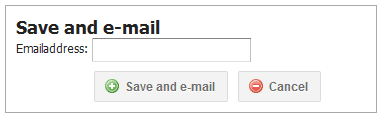
Alla on esimerkki siitä, mitä vastaanottaja näkee postilaatikossaan. Se sisältää linkin, mutta ei salasanaa. Joten se on jaettava ulkoisesti, jos se on suojattu.
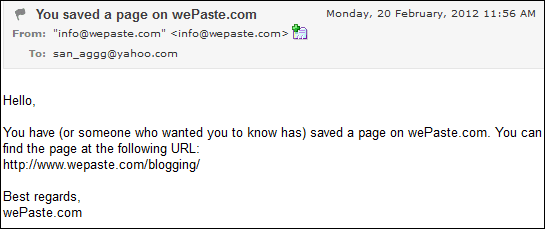
Vaihe 6: Palaa toiselle tietokoneelle tai kun haluat käyttää sitä, sinun on navigoitava annettuun URL-osoitteeseen. Sinua pyydetään syöttämään asiakirjan salasana.
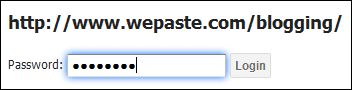
Kuvassa näkyy leikepöytä muilla koneilla katsottuna. Varaus jatkoa varten online-muokkaus on aina siellä.
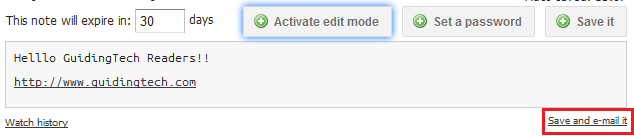
Johtopäätös
Se on yhtä yksinkertaista kuin Ctrl+C ja Ctrl+V. Vain ylimääräinen URL-osoite koko prosessin kaappaamiseen! Ennen kuin Microsoft keksii jaetun leikepöytätyökalun, uskon, että nämä menetelmät voivat palvella tarkoitusta. Kerro meille muista vastaavista työkaluista, joista tiedät.
Päivitetty viimeksi 02.2.2022
Yllä oleva artikkeli saattaa sisältää kumppanilinkkejä, jotka auttavat tukemaan Guiding Techiä. Se ei kuitenkaan vaikuta toimitukselliseen eheyteemme. Sisältö pysyy puolueettomana ja autenttisena.



